Como usar o iPad como uma segunda tela do Mac no Sidecar
Sidecar, novo recurso do macOS Catalina, permite usar iPad para estender ou espelhar a tela do Mac

Sidecar, novo recurso do macOS Catalina, permite usar iPad para estender ou espelhar a tela do Mac

Em 2019 a Apple introduziu o Sidecar no macOS Catalina e no iPadOS 13. O recurso permite usar o iPad para espelhar ou estender a tela do Mac, como se tivesse uma segunda tela. Veja quais dispositivos são compatíveis e como ativar o Sidecar no Mac e iPad.
Macs:
iPads:
É necessário ter instalado no Mac a versão do macOS Catalina (10.15) e no iPad o iPadOS 13, ambos lançados em 2019.
Ambos devem estar com a mesma conta do iCloud, à uma distância de aproximadamente 10 metros e com Bluetooth, Wi-Fi e Handoff ativados.
Nenhum dos dois deve estar compartilhando internet.
Outra forma de acessar o Sidecar é pelas Preferências do Sistema:
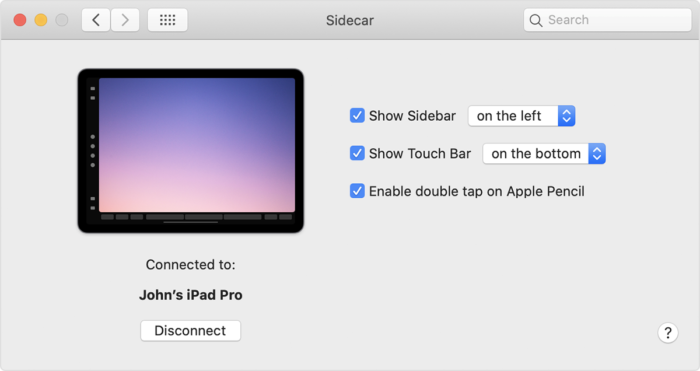
Nessa tela, é possível conectar e desconectar o iPad do Sidecar, definir a posição da barra lateral, exibir ou não a Touch Bar (mesmo em Macs que não têm o componente) e ativar o duplo clique na Apple Pencil.
O usuário consegue usar o iPad com o Sidecar sem conectar nenhum fio, desde que estejam próximos a pelo menos 10 metros de distância. Usar o iPad conectado ao Mac fará com que ele carregue enquanto é usado como segunda tela.
Quando o Sidecar estiver ativado, um ícone do recurso aparecerá na tela de início do iPad para permitir que os aplicativos do tablet da Apple possam ser usados normalmente. Ao alternar para um app do iPad, a sessão do Sidecar é suspensa; para reconectá-la, basta retornar ao app do recurso.
Há duas formas de mover as janelas do Mac para o iPad: basta arrastar a janela para o tablet ou manter o cursor do mouse sobre o botão verde no canto superior esquerdo da janela e selecionar a opção “Mover para o iPad”.
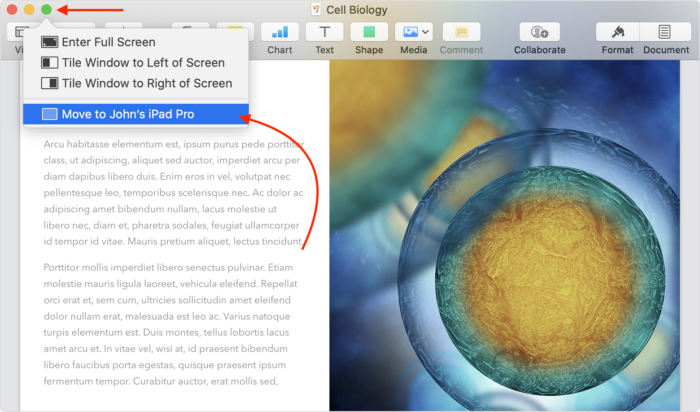
Com informações: Apple.
